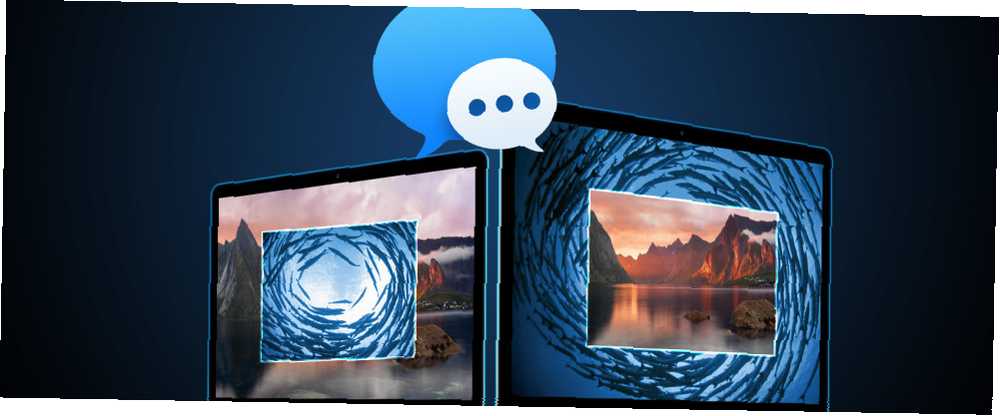
Lesley Fowler
0
1972
385
Vous pouvez penser à l'application OS X Messages Bye Bye iChat: Premiers pas avec la nouvelle application Messages OS X [Mountain Lion] Bye Bye iChat: Premiers pas avec la nouvelle application OS X Messages [Mountain Lion] Comme la poussière qui entoure OS X d'Apple La sortie de Mountain Lion étant réglée, il est temps d'évaluer si les fonctionnalités phares annoncées plus tôt cette année sont vraiment bonnes. Pour moi, l’ajout le plus excitant lorsque je… n’est guère plus qu’un client de messagerie instantanée, mais il peut également servir d’application pratique de partage d’écran. Il n'est pas nécessaire de s'inscrire pour un autre compte en ligne, pour télécharger un logiciel ou pour consulter des annonces avant de commencer votre session de partage..
Intéressé? Voici un aperçu rapide des raisons pour lesquelles vous souhaitez partager votre écran et comment procéder avec Messages..
Qu'est-ce que le partage d'écran??
En bref, le partage d'écran permet à un autre utilisateur d'utiliser votre ordinateur avec vous. Votre bureau est affiché à la fois sur votre écran et sur celui de quelqu'un d'autre, et si le partage-écran vous en donne l'autorisation, vous pouvez tous deux prendre des mesures. C'est comme si vous étiez assis l'un à côté de l'autre devant un ordinateur, même à des milliers de kilomètres de distance.

Il est relativement sûr de montrer votre écran à quelqu'un d'autre, mais si vous voulez donner le contrôle à quelqu'un, assurez-vous qu'il s'agit bien de quelqu'un en qui vous avez confiance, car il pourrait facilement cliquer autour de votre ordinateur, explorer votre disque dur, trouver des mots de passe ou des informations financières. information, et faire toutes sortes d'autres ravages - juste devant vos yeux.
Pourquoi partager votre écran?
Si vous ne l'avez jamais fait auparavant, vous ne savez peut-être pas pourquoi vous souhaitez partager l'écran de votre Mac. Comment utiliser le partage d'écran sur un Mac Comment utiliser le partage d'écran sur un Mac Vous souhaitez en savoir plus sur le partage d'écran sur votre Mac? Nous vous montrons comment contrôler d'autres ordinateurs Mac distants, obtenir de l'aide d'amis, etc. , mais les raisons ne manquent pas. L'un des plus utiles est de montrer à quelqu'un ce qui se passe lorsque vous essayez de résoudre un problème. Si vous essayez d'ouvrir un programme et que vous recevez un message d'erreur, il peut être beaucoup plus facile de simplement spectacle quelqu'un que d'essayer de leur en parler.
Ou si vous êtes de l'autre côté de la conversation et que vous voulez montrer à quelqu'un comment faire quelque chose, vous pouvez utiliser le partage d'écran pour le lui montrer plutôt que de taper une longue explication. Cela permet à l’autre personne de voir ce que vous faites, ce qui est beaucoup plus facile à suivre que de simplement vous énumérer les étapes..
Certaines personnes utilisent le partage d'écran pour la collaboration professionnelle 10+ outils de collaboration sans inscription utilisables en 10 secondes 10+ outils de collaboration sans inscription pouvant être utilisés en 10 secondes Collaborer en ligne peut vous faire économiser du temps et de l'argent à votre équipe. Collaborer rapidement peut vous faire économiser un peu plus. Ces outils sont prêts à l'emploi quand vous l'êtes. Aucune inscription requise. - vous pouvez consulter une série de diapositives avec un collègue et effectuer des modifications en temps réel au lieu d’envoyer par courrier électronique les modifications à apporter. Vous pouvez aussi organiser une séance de brainstorming. 8 conseils pour trouver des idées gagnantes lorsque vous faites du brainstorming seul. 8 conseils pour proposer des idées gagnantes lorsque vous êtes en train de brainstorming seul. il s'agit du groupe. Voici quelques méthodes pour construire un “orage” d'idées. et enregistrez des idées où tout le monde peut les voir, peu importe où se trouvent les membres de votre équipe.

Mais il y a beaucoup d'autres utilisations aussi. Vous pouvez montrer à quelqu'un une série de photos de vos dernières vacances sans avoir à les poster en ligne. Ou partagez une vidéo que vous préférez ne pas publier sur Facebook. Vous voudrez peut-être jouer à un jeu qui ne dispose pas d'une fonction multijoueur en ligne. Les utilisations du partage d'écran ne sont limitées que par votre imagination et votre liste d'amis.
À peu près tout ce qui est plus facile lorsque quelqu'un se couche à côté de vous peut être rendu aussi facile grâce au partage d'écran. Et maintenant, au lieu d'utiliser une application ou un site Web de partage d'écran dédié, vous pouvez simplement utiliser Messages.!
Avantages de l'utilisation de messages OS X pour partager des écrans
L'avantage le plus évident de l'utilisation de Messages au lieu d'un autre service de partage d'écran est que quiconque possède un Mac peut le faire. Chaque Mac est livré avec des messages pré-installés et utilise votre identifiant Apple actuel comme point de contact. Une fois que vous vous êtes connecté et que vous avez ajouté une personne à votre liste de contacts, vous pouvez partager votre écran. C'est si facile.
Messages est également flexible en ce sens qu'il peut partager votre écran avec des utilisateurs d'autres services: AIM, Jabber, Google Talk et Bonjour. Cela couvre la plupart des personnes avec lesquelles vous êtes susceptible de parler, ce qui vous permet de partager votre écran avec à peu près tout le monde figurant sur votre liste de contacts (sinon, vous pouvez partager votre écran avec Skype. Partager votre écran sur Skype Comment partager votre écran sur Skype Le partage de votre écran avec Skype par un appel vidéo est une méthode de collaboration rapide. Voici comment procéder avec Skype sous Windows., GoToMeeting ou Google Hangouts)..
Partager votre écran avec des messages, étape par étape
Avant de commencer, vous devez vous assurer que Messages est configuré pour utiliser votre identifiant Apple. Vous avez presque certainement configuré cela lorsque vous configurez votre Mac, mais pour vérifier, ouvrir Messages et aller à Préférences> Comptes.
Assurez-vous qu'il y a un compte dans la barre latérale gauche qui dit “iMessage” sous votre adresse email. (Remarque rapide: il est prudent de supposer que toute personne utilisant Messages possède un compte iCloud, alors si vous n'êtes pas sûr, essayez de partager votre écran et si cela ne fonctionne pas, cochez cette case.)
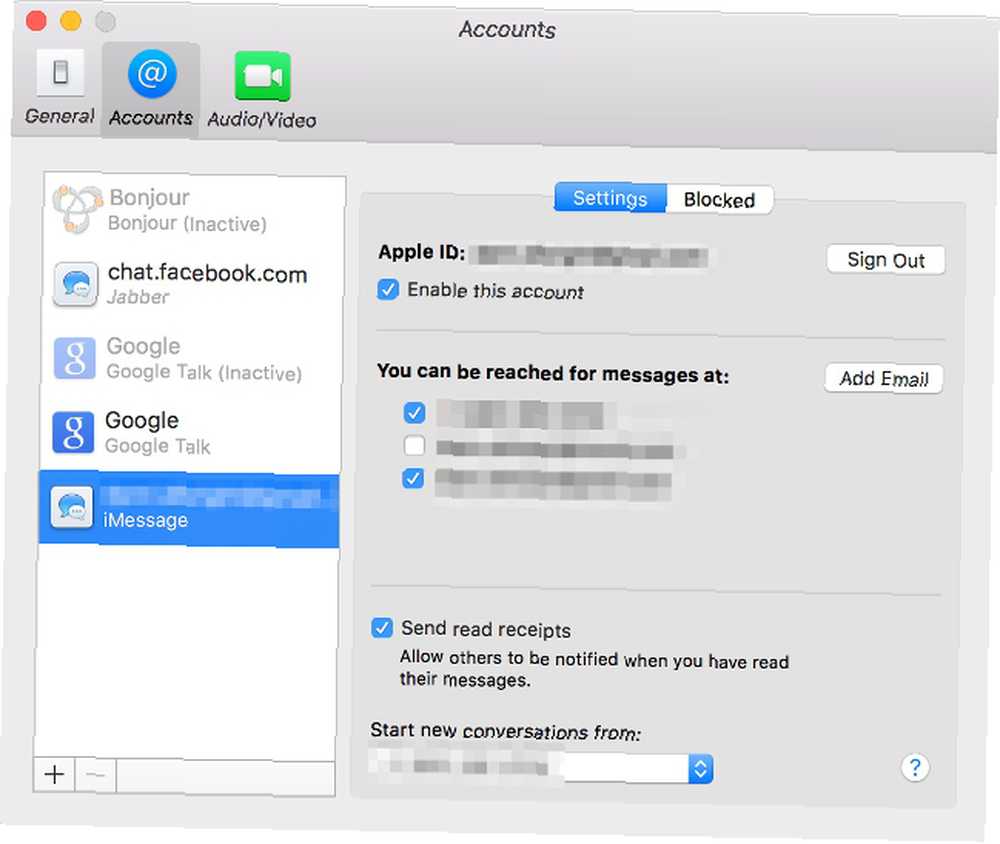
Si les deux parties ont configuré iCloud, vous êtes prêt à partir. La personne qui souhaite partager son écran n'a qu'à double-cliquer sur l'autre personne dans sa liste de contacts pour ouvrir une discussion en ligne, puis aller à Copains> Inviter à partager mon écran.
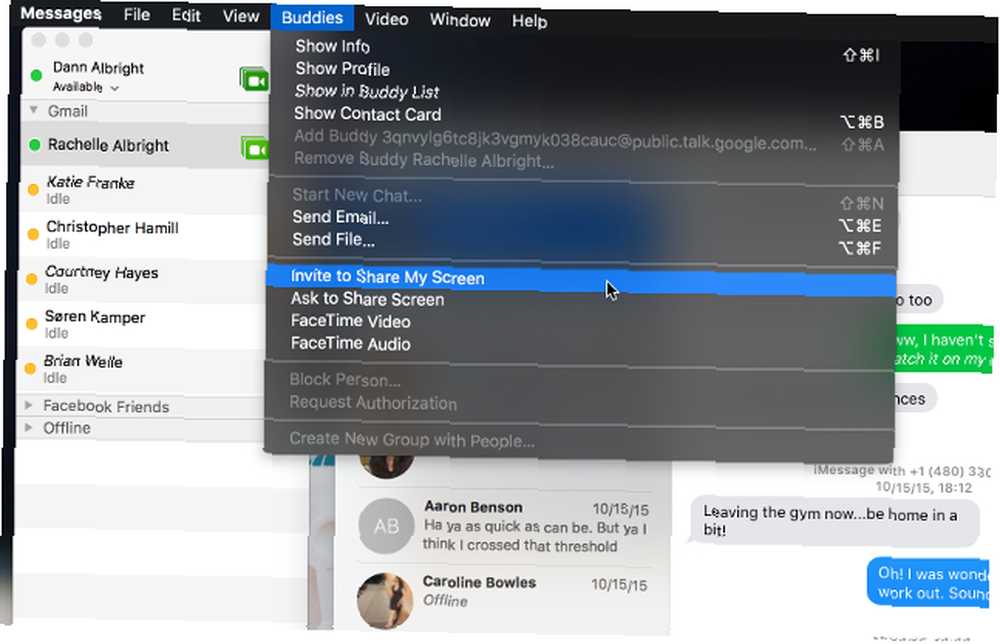
Votre ami recevra une invitation sur son écran.
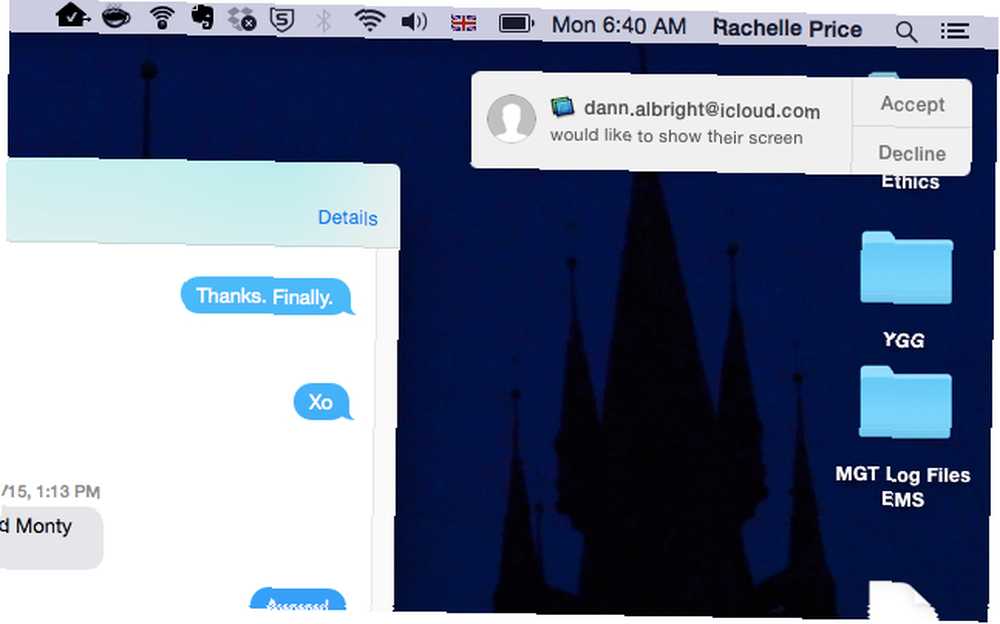
S'ils acceptent, ils verront votre écran, tout comme vous, dans une fenêtre sur leur propre moniteur. Les messages déclencheront automatiquement une conversation audio afin que vous puissiez communiquer rapidement sur tout ce qui se trouve sur votre écran..
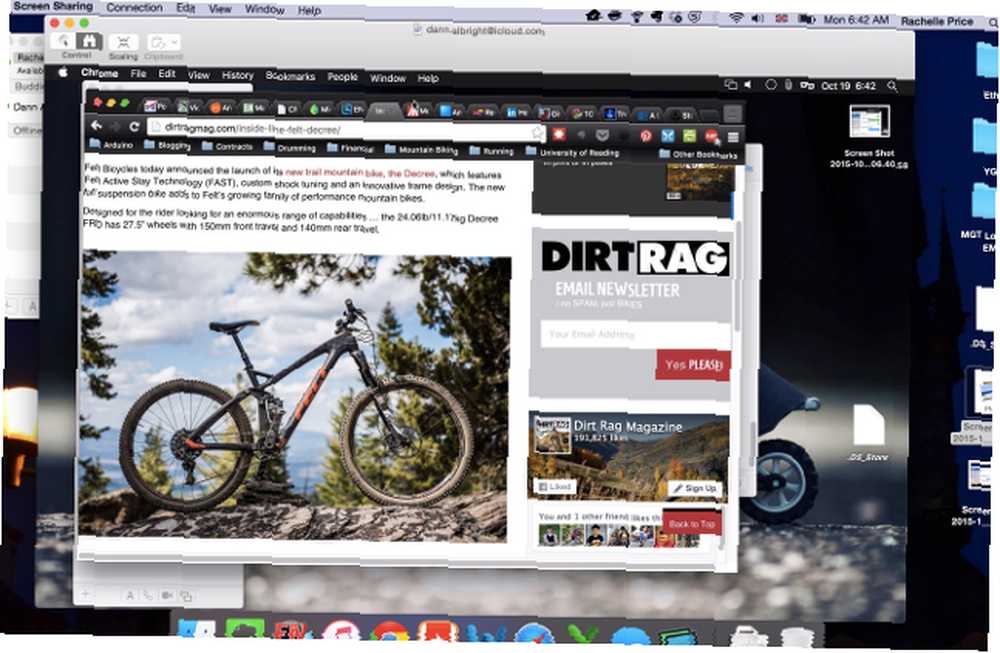
À partir de là, vous pouvez montrer à votre contact ce que vous voulez sur votre bureau, et il le verra comme vous le voudriez. Vous pouvez également offrir le contrôle de votre écran à votre contact en cliquant sur le bouton Partage d'écran icône dans la barre de menus (il ressemble à deux carrés superposés).
Si votre contact souhaite demander le contrôle, il lui suffit de cliquer sur l'icône de la souris dans le coin supérieur gauche de la fenêtre Partage d'écran..
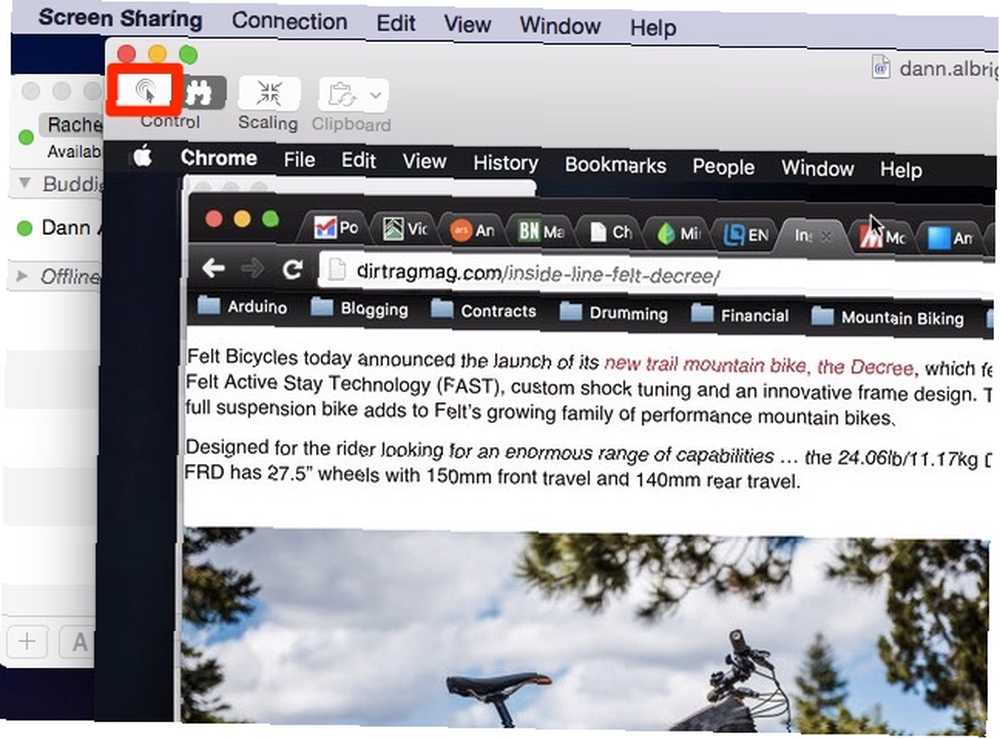
Après avoir fait cette demande, vous recevrez une notification à partir de laquelle vous pourrez accepter ou refuser leur contrôle..
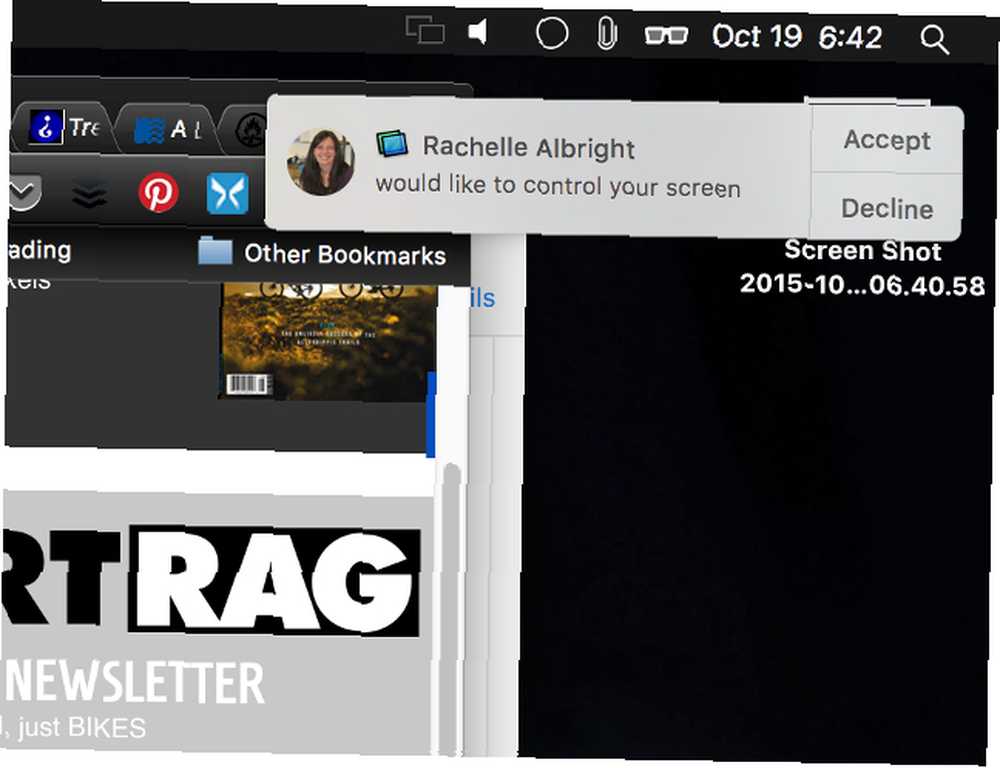
C'est tout ce qu'on peut en dire! Maintenant, vous pouvez partager n'importe quoi sur votre écran avec n'importe qui sur un Mac sans avoir à ajuster vos préférences système. Comment partager des écrans avec des applications déjà installées sur votre Mac [OSX] Comment partager des écrans avec des applications déjà installées sur votre Mac [OSX] Travailler ensemble sur un projet professionnel ou scolaire, regarder un écran d'ordinateur par-dessus l'épaule de quelqu'un peut se fatiguer très vite. Il en va de même pour essayer d'aider quelqu'un avec son ordinateur. Si… .
Les messages sont meilleurs que vous ne le pensez
À chaque nouvelle version d'OS X, l'application Messages reçoit des mises à jour qui améliorent ses fonctionnalités, et l'ajout du partage d'écran natif en est une preuve supplémentaire. Avec la prise en charge de votre compte Facebook et d'autres services de chat, la possibilité d'envoyer des textes et même l'exécution de gestionnaires AppleScript, Messages est devenue une application de communication très performante..
Et si l’application Apple Notes est l’une des choses que vous souhaitez afficher pendant le partage d’écran, assurez-vous que ces notes sont bien organisées avec l’une de ces méthodes utiles. 7 façons d’organiser les notes Apple pour une productivité plus intelligente 7 manières d’organiser les notes Apple pour Une productivité plus intelligente Vous aimez les notes Apple, mais vous avez du mal à tout organiser? Voici quelques conseils sur la façon de garder vos notes Apple droites. :
Crédits image: Halfpoint via Shutterstock.com, LDprod via Shutterstock.com.











